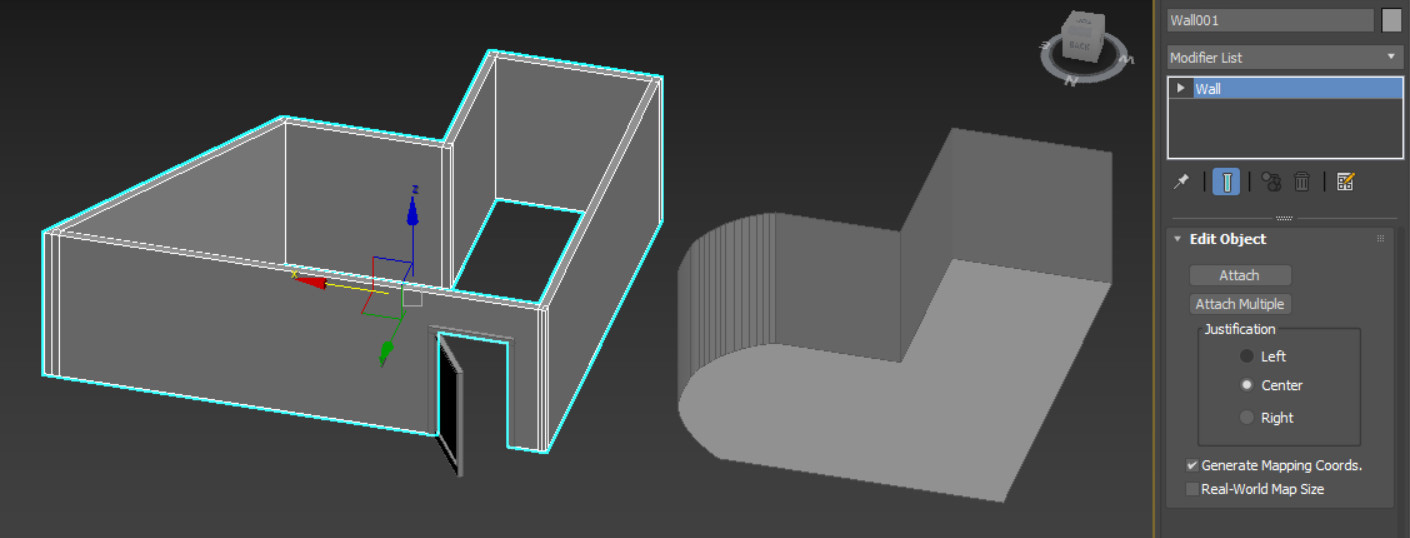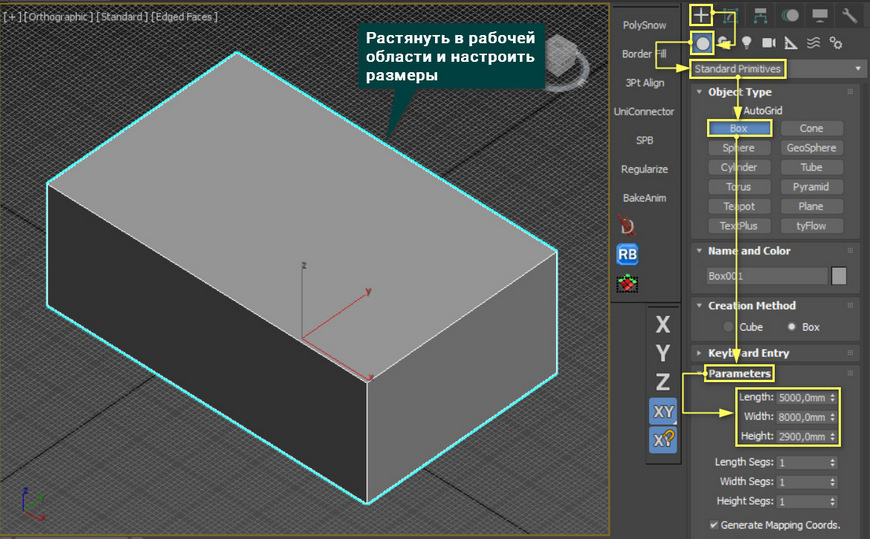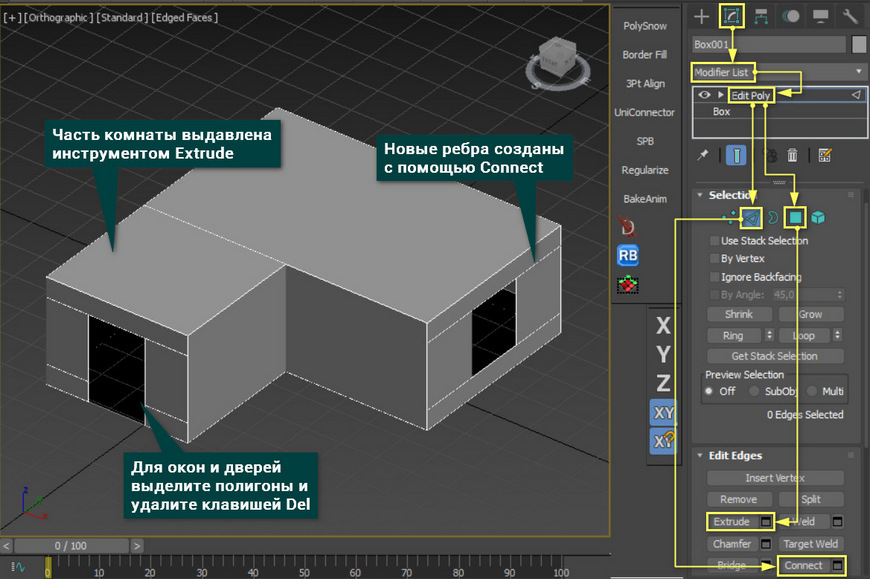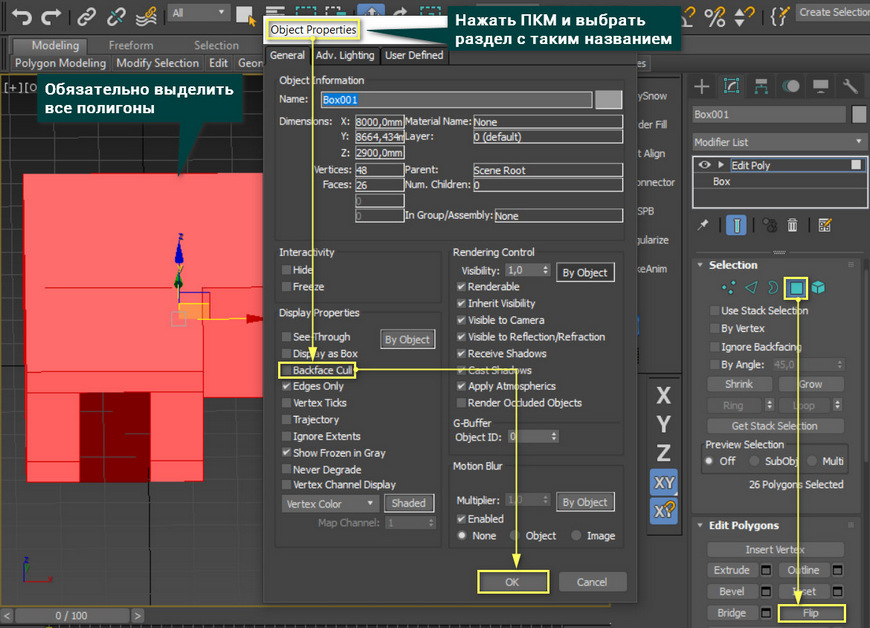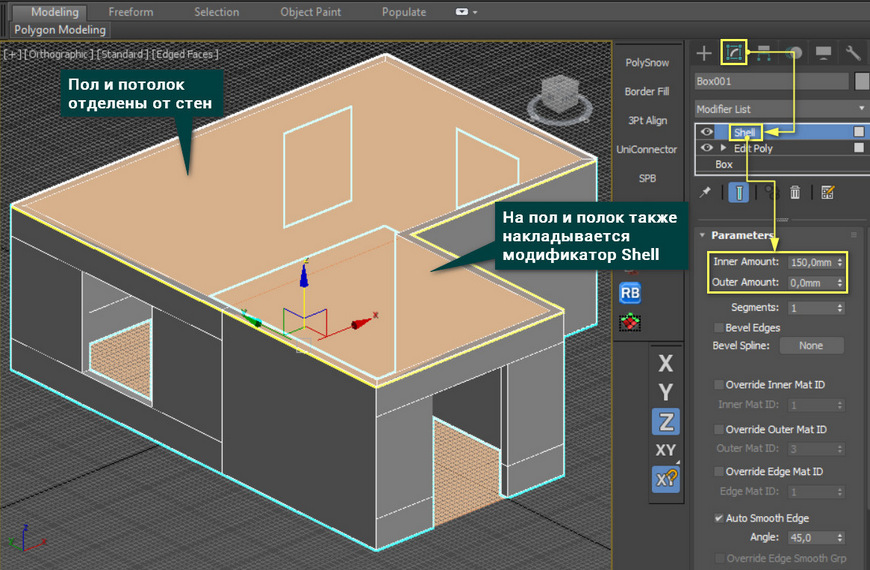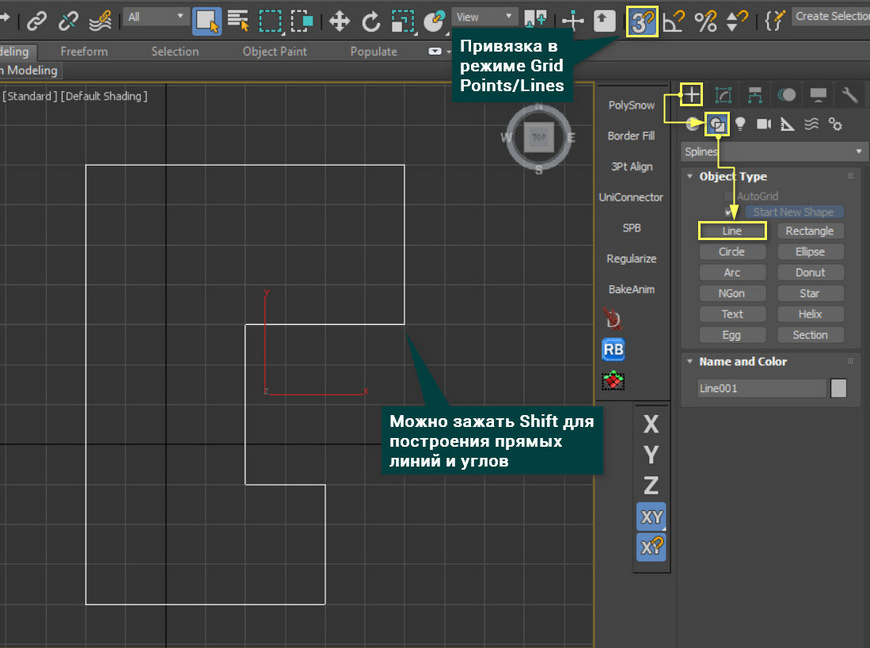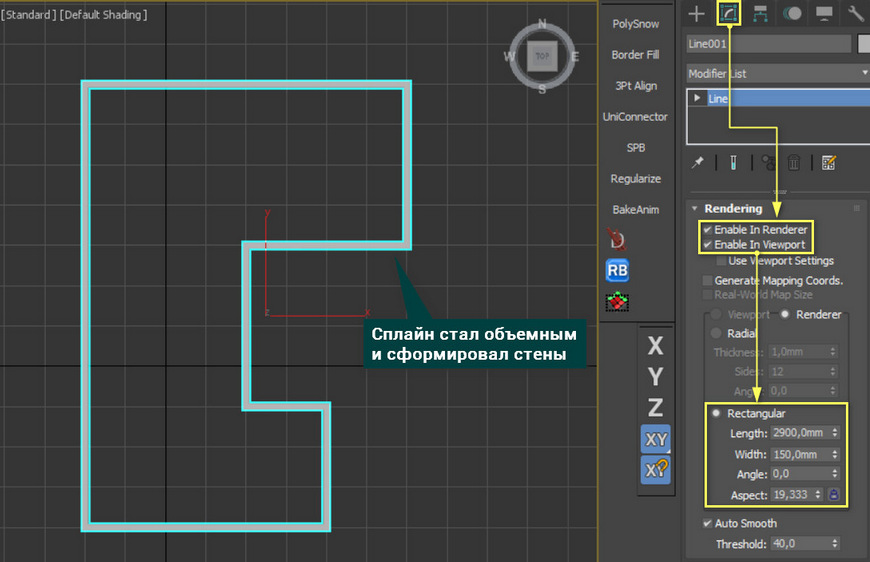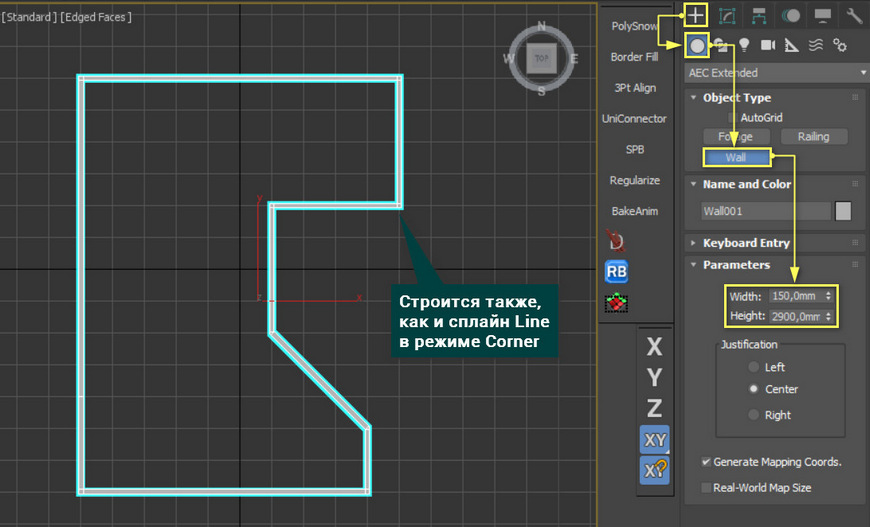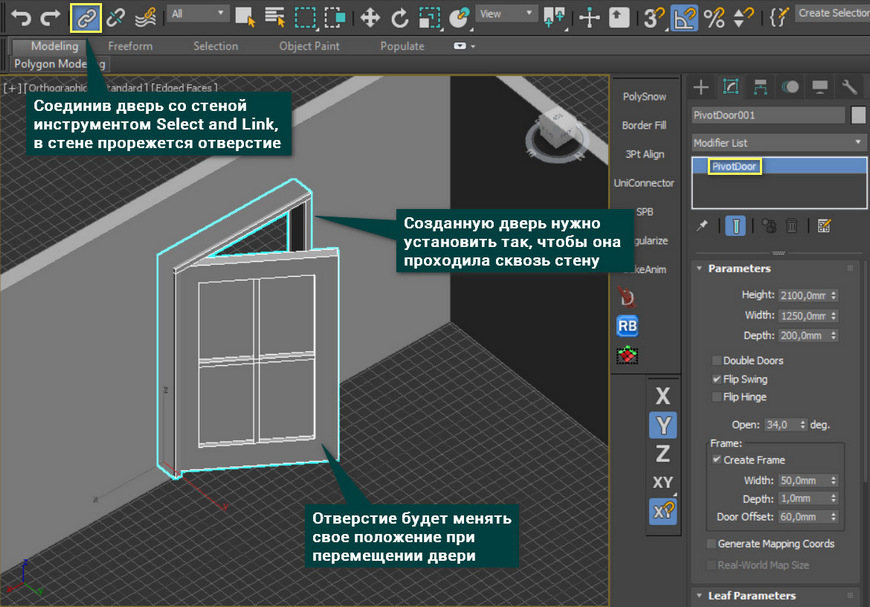3 способа сделать стены в 3ds Max
- Главная
- Уроки 3ds Max
- 3 способа сделать стены в 3ds Max
Уроки 3ds Max
В 3ds Max есть множество способов создания одних и тех же предметов. Даже самые обычные стены можно сделать по-разному. И каждый из вариантов по-своему хорош и удобен. В статье вы узнаете 3 способа создания стен как для интерьера, так и для экстерьера. Ниже будут рассмотрены способы: Wall, Line и полигональное моделирование в Edit Poly.
1. Полигональное моделирование в Edit Poly.
Самый надежный и гибкий способ создания стен – это полигональное моделирование. Прежде всего, нужно создать Box, который будет основой для создания. Выберете Create – Geometry – Standard Primitives – Box. Растянув его в рабочей области, перейдите в Parameters и настройте верные размеры коробки Length, Width, Height.
Затем перейдите в Modify – Modifier List – Edit Poly. С помощью инструментов Connect и Extrude можно придать коробке более сложную форму. Сначала выделите нужные ребра, соедините их с помощью Connect. Образовавшиеся полигоны выдавливаются инструментом Extrude. Ненужные полигоны можно выделить и удалить кнопкой «Del». Это необходимо для создания дверных и оконных проемов.
Теперь, в зависимости от того, что будет создаваться (интерьер или экстерьер), возможны разные подходы.
Если комната сделана для интерьера, то нужно выделить все полигоны и нажать Flip. С помощью ПКМ – Object Properties – Backface Cull. Теперь стены внутри будут находится в правильном положении, а снаружи станут прозрачными. Такой формат очень удобен для расстановки мебели и декора.
Если постройка предназначена для экстерьера, следует воспользоваться Modify – Modifier List – Shell. Он придаст стенам толщину, которую можно настроить назначениями Inner/Outer Amount. Пол и потолок следует отделить и менять этим же модификатором отдельно.
После этого можно расставлять окна, двери, назначать материалы, наполнять декором. Преимущество этого метода в возможности быстро создать основу для любого здания. Даже имеющего несколько этажей. Чтобы сделать это в других методах, все равно придется пользоваться полигональным моделированием.
2. Line
С помощью сплайнов можно быстро построить стены сложной формы. В том числе дугообразной. Методом полигонального моделирования это сделать сложнее.
Перед созданием рекомендуется перейти в вид Top. Теперь нужно выбрать Create – Shapes –Splines – Line. Способ построения линии (Corner, Smooth, Bezier) выбираете самостоятельно, в зависимости от задачи. В статье будет пример только Corner. Для построения линии рекомендуется включить привязку Snaps Toggle Grid Points/Lines или зажать клавишу «Shift». С помощью этих инструментов можно строить прямые линии без отклонений. Нажимая ЛКМ в рабочей области, выстраивайте положение стен.
Создав замкнутый контур стен, нужно перейти в Modify – Line – Rendering. Установить флажки Enable In Render, Enable In Viewport. Выбрать режим Rectangular и настроить высоту и толщину (Length и Width). Теперь созданный сплайн станет объемным.
Стены готовы и можно приступать к созданию пола, крыши, вырезов для окон и дверей. Для этого понадобятся описанные выше инструменты полигонального моделирования или инструмент Boolean.
3. Wall
Wall – это уникальный примитив в 3ds Max. Включить его построение можно в Create – Geometry – AEC Extended – Wall. Строится этот объект почти так же, как сплайн. И его точно так же можно закрыть, расположив конечную точку в том же месте, где и начальная. С помощью значений Width и Height настраиваются толщина и высота стены. То же самое можно сделать во вкладке Modify.
Формально, стена уже готова и ей можно добавлять сопутствующие элементы. Но у этого объекта есть важная особенность. Он особым образом взаимодействует с объектами Doors и Windows. Узнать, какие есть виды таких объектов можно в статье «Архитектурные примитивы в 3ds Max».
Сначала создайте любой объект из указанных наборов и расположите в нужном месте. Объект должен насквозь проходить через стену. После этого нужно использовать инструмент Select and Link и привязать объект к стене. Отверстие прорежется автоматически и будет изменять свое положение при перемещении объекта.
Для каждого из перечисленных способов можно найти уникальную задачу, которую он выполняет лучше всего. Полигональное моделирование – самый гибкий способ, позволяющий создавать любую форму для любых задач. Сплайн позволяет легко строить округлые стены, в отличие от другие инструментов. Wall максимально быстро строит стены и упрощает использование других архитектурных примитивов. Каким пользоваться в каждой конкретной ситуации, решать только вам.
Источник
Создание реалистичной поверхности камня или стены в 3d max
Для того чтобы придать сцене интерьера реалистичность нужно объектам интерьера придать правильную форму и наложить текстуру, но иногда этого мало, так некоторые предметы обладают шероховатостью или рельефом. В этом уроке рассмотрим процесс создания реалистичной поверхности кирпичной стены в 3d max. В качестве примера рассмотрим создание стены из камня.
Откроем 3Ds Max 8 и создадим стену с произвольными параметрами.
Теперь откройте панель Render Scene и в свитке Common, затем Assign Renderer указываем V-ray (в качестве системы рендеринга будем использовать V-ray), как показано на рисунке в низу.
Приступим к наложению текстур. Кликаем кнопке Material Editor, и выбираем из списка в Materail/Map Browser материал VRayMlt как показано на рисунке ниже.
Затем в качестве типа текстуры на канал Diffuse указываем Bitmap и выбираем заранее приготовленную нами текстуру.
Рендерим и посмотрим, что у нас получилось.
Получилось очень не плохо, но не хватает реалистичности (теней) и видно, что стена абсолютно плоская.
Воспользуемся функцией Bump которая находится в свитке Maps.
Bump- это визуальное искажение поверхности которое формируется на основе созданной текстуры, желательно черно-белой. Что значит визуальное, а это значит, что при прощете программа искусственно добавит к местам выпуклости тени, которые зрительно сделают объект объемным.
Для того чтобы использовать Bump нужно в любой удобной для вас графической программе обесцветить основную текстуру. Смотрим ниже на нашу текстуру.
Устанавливаем на Bumpнашу текстуру, рендерим и смотрим, что у нас получилось.
Получилось хорошо, на рисунке видно, что появились тени и стена приобрела более реальный вид, но нет пределу совершенства, и переходим к Displace.
Displace – это искажение геометрии объекта, на основе созданной вами текстуры, то есть тени появятся не искусственно, как в случае Bump, а реально, отбрасываясь от настоящих неровностей. Перетащим нашу текстуру с Bumpна Displace, установим галочку на нем и снимем с Bump. Рендерим и смотрим, что у нас получилось.
Получилось очень хорошо, чего и добивались. В этом уроке мы рассматривали процесс по созданию реалистичной кирпичной стены в 3d max.
Источник
Создание кирпичной стены, ландшафта или как сделать рельефную поверхность в 3d max
Этот урок посвящен созданию кирпичной (каменной) стены или ландшафта в 3d max. Это очень простой и легкий урок для начинающих, не требующий определенных знаний по 3d max и его может освоить любой желающий. Для создания нашей реалистичной стены выберем подходящие нам текстуры. Для примера я выбрал текстуры каменной и кирпичной стены
а также текстуру орнамента, чтобы показать как можно сделать рельефный 3d орнамент на поверхности.
Создавать нашу рельефную поверхность будем при помощи плоскости и модификатора Displace. Для этого откроем стандартные примитивы и создадим плоскость.
Ширину и длину плоскости зададим равной 100 мм, количество сегментов с каждой стороны будет 450.
Далее откроем панель модификаторов и выберем Displace (перед этим выделив нашу плоскость).
Затем в параметре “Image”, “Bitmap” зададим нашу текстуру.
Далее в параметре Strength зададим рельефность 4мм.
Как видно на картинке поверхность получилась очень колючей и не ровной, поэтому сгладим ее при помощи параметра “Blur” – равный 1,0

Откроем редактор материалов (кнопка М) и загрузим текстуру стены (кнопка Diffuse см. ниже).
Далее просто перетащим нашу текстуру на созданную плоскость и смотрим результат
Для создания 3d орнамента делаем все как показано выше, только вместо плоскости строится куб из Box (Standard Primitives) и на него накладывается модификатор и текстура.
Для создания ландшафта в 3d max делается все тоже самое, что описано ранее, только в качестве текстуры выбираете текстуру дыма,
а параметр Strength (в модификаторе Displase) ставим побольше, равный 30, подбираем под себя нужную высоту холмов.
В дальнейшем, если нужна будет корректировка поверхности, то нужно редактировать параметры “Map” – размеры поверхности, тип поверхности: плоская, цилиндрическая, сферическая и.т.д. Также здесь можно сделать настройки текстуры – U Tile, V Tile, W Tile (растяжение, сжатие, наклон) В параметре Alignment – можно задать расположение относительно осей X,Y,Z и других элементов.
Источник